win10怎么关闭网络代理 windows10代理服务器设置
win10怎么关闭网络代理?在使用电脑的过程中,我们可能会遇到需要调整网络设置的情况,通过代理设置,方便用户进行浏览,但是忘记关闭自动代理功能的话,很容易出现明明有网络,但是却上不了网的问题,这个时候就需要关闭自动代理功能了,具体要怎么操作呢?windows10代理服务器设置关闭方法分享给大家。
win10自动代理怎么关闭:
1、在电脑桌面左下角点击打开开始按钮,然后在菜单列表中点击打开设置选项,进入Windows设置页面之后,我们在该页面中点击打开“网络和Internet”选项。
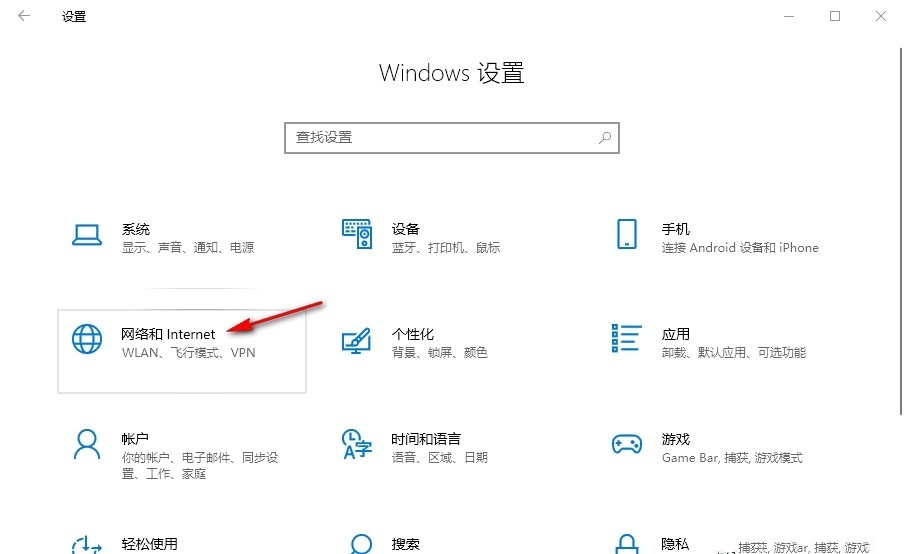
2、进入网络和Internet页面之后,我们在该页面中点击打开“代理”选项。
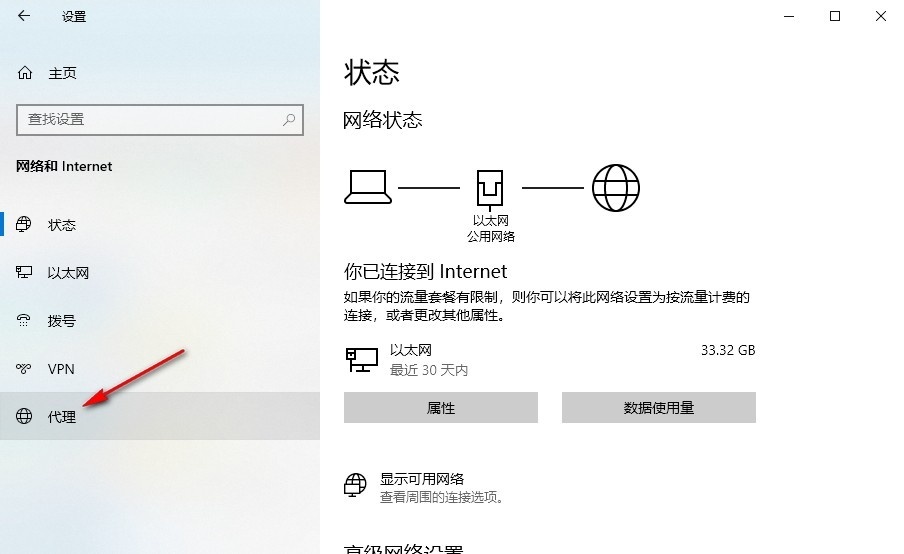
3、在代理设置的右侧页面中,我们首先将“自动检测设置”选项的开关按钮点击关闭。
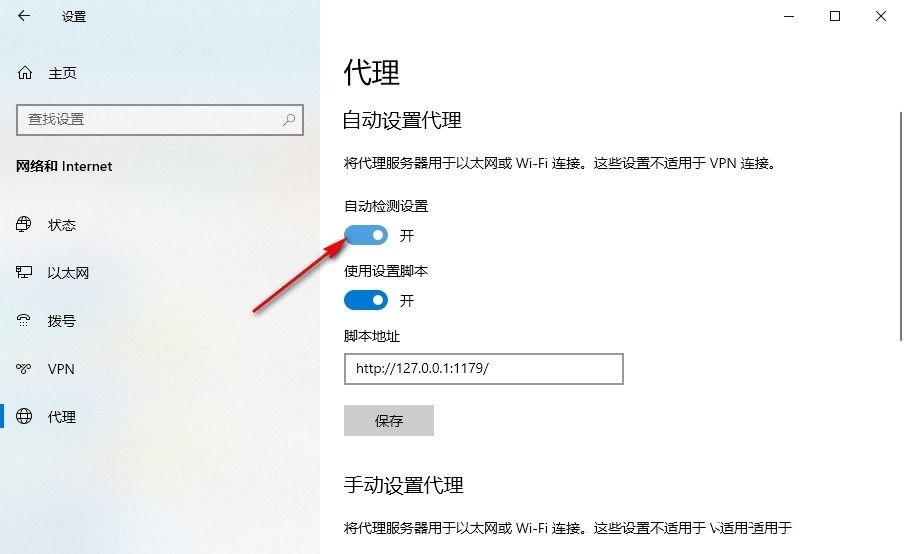
4、最后我们再将“使用设置脚本”下的开关按钮同样点击关闭即可。
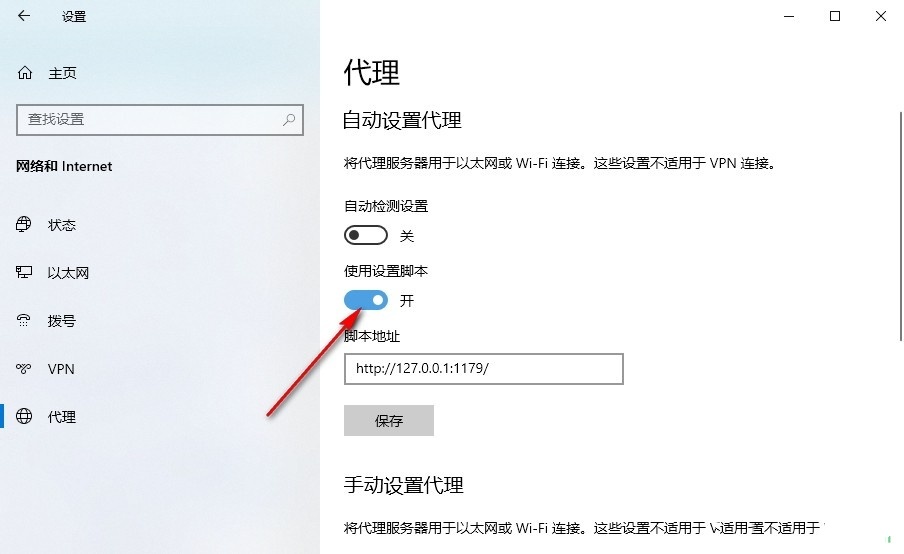
最新推荐
-
word页码不连续突然断页了怎么办 wps页码不连续 突然断页怎么设置

word页码不连续突然断页了怎么办?在wps Word中,用户可以通过文档强大的自动功能来对文字进行编辑, […]
-
rufus怎么制作启动盘 rufus制作win10启动盘教程

rufus怎么制作启动盘?Rufus是一款制作可引导启动盘的专业工具,它的软件界面也非常干净、简洁、简单易 […]
-
如何把mbr分区改成gpt分区 mbr分区转换gpt分区

如何把mbr分区改成gpt分区?很多用户的旧电脑都是默认使用mbr格式,但是对比mbr格式,GPT格式能支 […]
-
win11开机弹出explorer窗口怎么解决

win11开机弹出explorer窗口怎么解决?在最新的win11系统中,有的用户发现自己再开机的时候,电 […]
-
兄弟7080d打印机加粉清零 兄弟打印机7080墨粉清零步骤

兄弟7080d打印机加粉怎么清零?兄弟7080D打印机是一款很多功能丰富强大的无线打印机,但是很多用户在使 […]
-
电脑d盘提示没有读写权限怎么解决 win10d盘无法访问没有权限

电脑d盘提示没有读写权限怎么解决?很多用户都会把常用的软件存储在电脑的D盘中,方便管理使用,但是有的用户在 […]
热门文章
word页码不连续突然断页了怎么办 wps页码不连续 突然断页怎么设置
2rufus怎么制作启动盘 rufus制作win10启动盘教程
3如何把mbr分区改成gpt分区 mbr分区转换gpt分区
4win11开机弹出explorer窗口怎么解决
5兄弟7080d打印机加粉清零 兄弟打印机7080墨粉清零步骤
6电脑d盘提示没有读写权限怎么解决 win10d盘无法访问没有权限
7navicat premium如何导出数据库文件 navicat转储SQL文件
8word怎么删除其中某一页 删除word某页的方法
9excel表格如何显示页眉页脚 Excel怎么设置页眉页脚
10steam游戏安装文件夹在哪里 steam游戏的安装目录
随机推荐
专题工具排名 更多+





 闽公网安备 35052402000378号
闽公网安备 35052402000378号